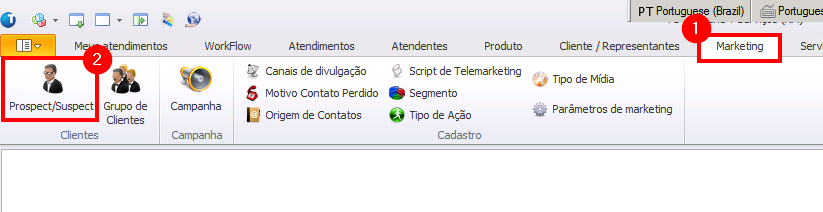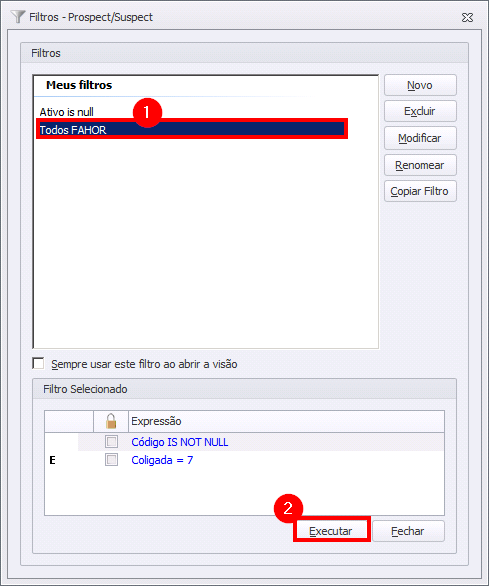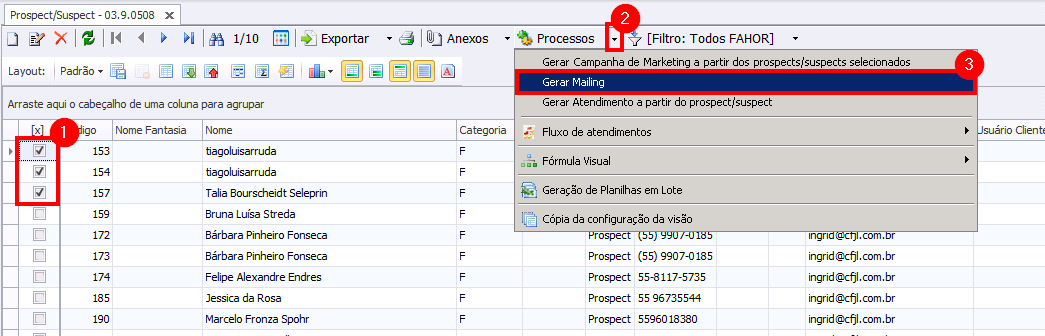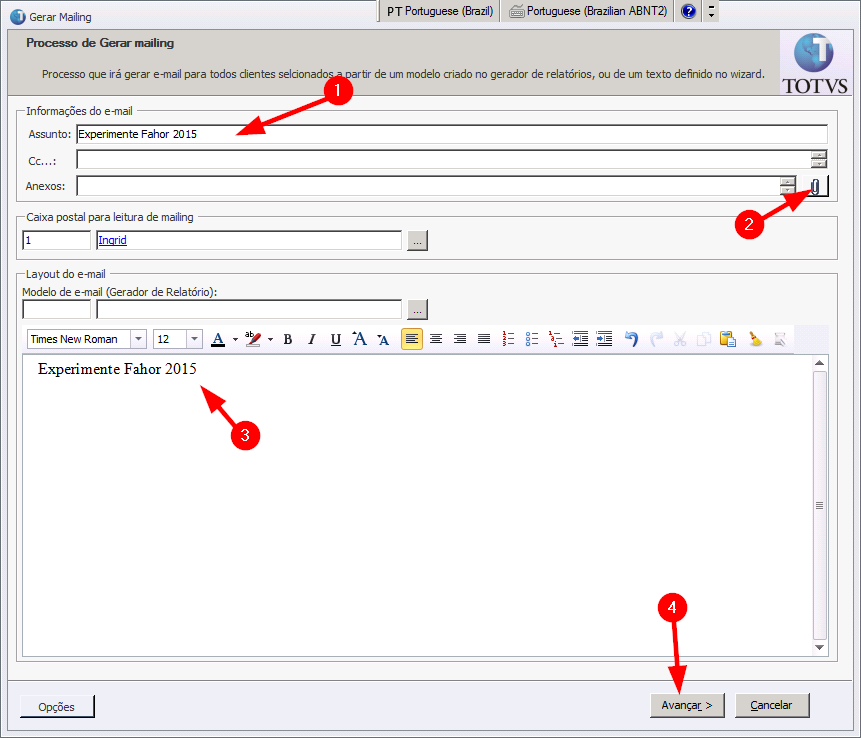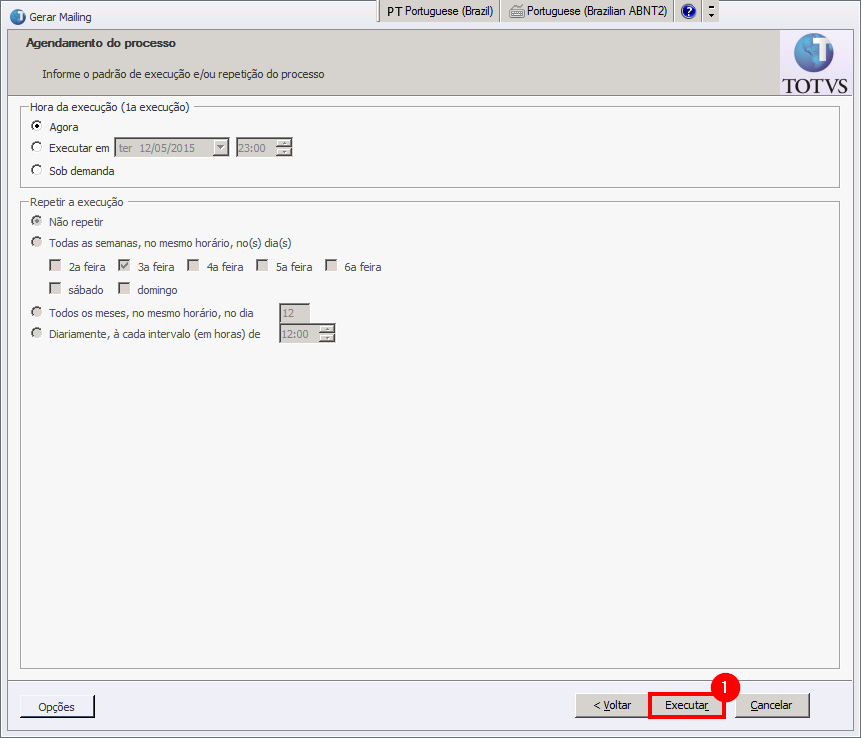Mudanças entre as edições de "CRM - Gerar Mailing"
Ir para navegação
Ir para pesquisar
(Criou página com 'Objetivo do manual: Demonstrar como enviar e-mail (Mailing) para os prospects/suspects selecionados. == Manual == :<big>'''1)'''</big> Clique na aba '''"Marketing"''' e em ''...') |
|||
| Linha 8: | Linha 8: | ||
:[[File:ClipCapIt-150512-162946.PNG]] | :[[File:ClipCapIt-150512-162946.PNG]] | ||
| − | :<big>'''3)'''</big> Na listagem dos prospects/ | + | :<big>'''3)'''</big> Na listagem dos prospects/suspects, selecione aqueles que irá enviar um e-amil, clique em '''"Processos"''' e em '''"Gerar Mailing"''': |
:[[File:ClipCapIt-150512-163243.PNG]] | :[[File:ClipCapIt-150512-163243.PNG]] | ||
| + | |||
| + | :<big>'''4)'''</big> Na tela do e-mail, preencha os campos necessários e clique em '''"Avançar"''': | ||
| + | :[[File:ClipCapIt-150512-163927.PNG]] | ||
| + | |||
| + | :<big>'''5)'''</big> Na tela seguinte, clique em '''"Executar"''' e aguarde o e-mail ser enviado. | ||
| + | :[[File:ClipCapIt-150512-164726.PNG]] | ||